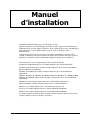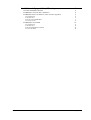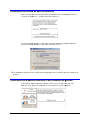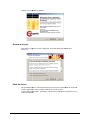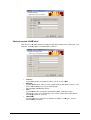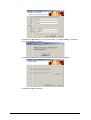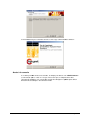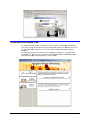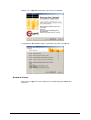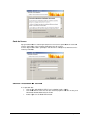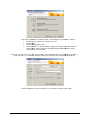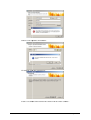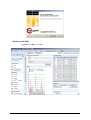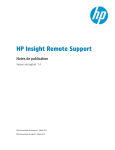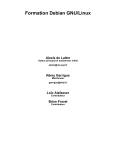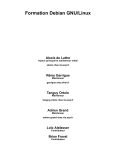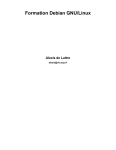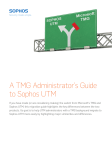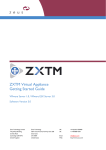Download Manuel d`installation - Apsynet Visual Directory
Transcript
Manuel d’installation Copyright 1994-2012, Apsynet S.A. Tous droits réservés. Apsynet, Computer Inventory Manager, Cim Intranet Suite, Apsynet Visual Directory et CIM DataCenter sont des marques déposées de la société Apsynet; elles sont protégées par la loi française sur les droits d’auteur et par les clauses de divers traités internationaux. Le logiciel et les manuels ne peuvent pas être copiés ou distribués, quel que soit le support, ni divulgués à des tierces parties ou utilisés d’une manière autre que ce qui est prévu dans le texte de la licence d’utilisation du logiciel compris avec le progiciel. Cim DataCenter est une marque déposée de la société APSYNET. Computer Inventory Manager est une marque déposée de la société APSYNET. PC-DOS, OS/2 et LAN Server sont des marques déposées de la société International Business Machines Corporation. MS-DOS et LAN Manager sont des marques déposées de la société Microsoft Corporation. Windows, Windows 95, Windows 98, Windows Millenium, Windows NT , Windows 2000, Windows XP, Windows 2003 sont des marques commerciales de la société Microsoft Corporation. Macintosh est une marque commerciale de la société Apple Computer Inc. Novell et NetWare sont des marques déposées de la société Novell Inc. VINES est une marque déposée de la société Banyan Systems Inc. Excel est une marque commerciale de la société Microsoft Corporation. Word est une marque commerciale de la société Microsoft Corporation. Les autres marques énumérées dans ce guide sont des marques commerciales ou des marques déposées de leurs sociétés respectives. 2 Installation de Apsynet Visual Directory Accueil de l’installateur de AVD Installation du serveur de base de données Installation de la base de données et des consoles de gestion Accord de licence Code de licence Choix du serveur LDAP initial Accès à la console Installation du serveur Web Accord de licence Code de licence Choix de l’installation du site Web Accès au site Web Installation 4 4 5 5 6 6 7 9 10 11 12 12 15 Page 3 / 14 Installation de Apsynet Visual Directory Accueil de l’installateur de AVD Le programme d’installation d’AVD permet : • • • Installation La création du serveur de base de données La création de la base de données et l’installation des consoles de gestion, La création et le lancement du serveur applicatif (Back-office) La création d’un site Web d’exploitation Page 4 / 14 Installation du serveur de base de données AVD est fourni avec une version gratuite de Microsoft SQL server 2008 R2, celle-ci celle s’installe en cliquant sur « Installer SQL Server Express » Il est conseillé de contrôler les pré-requis pré requis avant l‘installation, la machine doit être à jour des correctifs Windows et posséder framework.net 3.51. L’installation de SQL Express est entièrement automatique mais peut durer plusieurs pl dizaines de minutes. Installation de la base de données et des consoles de gestion Cette étape permet la copie des consoles AVD, la mise en ligne de la base de données sur le serveur L’installation et le lancement du serveur applicatif. Installation Page 5 / 14 Cliquez sur installation du produit : Accord de licence Vous devez accepter la licence d’Apsynet Visual Directory pour continuer le processus. Code de licence Apsynet DataCenter est fourni par défaut avec une licence permettant de créer 500 entrées d’annuaires sous la forme d’utilisateurs ou de services. Si vous disposez de codes spécifiques vous devez les indiquer ici, sinon laissez les valeurs par défaut. Installation Page 6 / 14 Choix du serveur LDAP initial Lors de la mise en place d’AVD, le produit va par défaut chercher chercher se à connecter à un annuaire, veuillez indiquer les informations suivantes : • • • • Installation Serveur : le nom de machine, nom DNS ou adresse IP du serveur LDAP DN base : le point int d’entrée dans votre serveur, serveur le point d’entrée dans votre serveur , il est nécessaire saire d’indiquer une valeur valide du type ‘DC=corp,DC=mondomaine,DC=fr ‘. Port : le port d’écoute du serveur pour le protocole LDAP , 389 est la valeur normalisée , elle n’est à changer que si le serveur écoute sur un port distinct ou héberge plusieurs serveurs. Utilisateur : Il est possible de se connecter en utilisant un compte « anonyme » ou une authentification nommée Page 7 / 14 Le programme d’installation va tester la connexion, si le compte indiqué est invalide , un message d’erreur est affiché : Le programme demande ensuite un chemin d’installation pour le produit L’installation peut alors débuter : Installation Page 8 / 14 Si l’installation n’a pas rencontré d’erreur, le message suivant devrait s’afficher : Accès à la console Il est alors possible de lancer la console, le compte par défaut est « administrateur » et son mot de passe « ad ». il n’est pas nécessaire que ce compte existe dans l’annuaire d’entreprise et il est possible ensuite de configurer le produit pour utiliser directement des comptes de l’annuaire l’annu LDAP Installation Page 9 / 14 Installation du serveur Web La dernier partie du produit à installer est son site web, le produit peut fonctionner sans mais seul le site web permet de consulter AVD depuis une machine du réseau. Le site web d’AVD s’appuie sur le serveur Internet Internet Information Server intégré à Windows. Il est possible de réaliser et/ou tester l’installation en cliquant sur « Vérification et installation des services IIS » (uniquement sur Windows 2008, sur Windows 2003 vous devez installer manuellement les services service Web). Installation Page 10 / 14 Cliquez sur « installation du produit » pour lancer l’installation. Le programme d’installation valide les paramètres de votre serveur web Accord de licence Vous devez accepter la licence d’Apsynet Visual Directory pour continuer le processus. Installation Page 11 / 14 Code de licence Apsynet DataCenter est fourni par défaut avec une licence permettant de créer 500 entrées d’annuaires sous la forme d’utilisateurs ou de services. Si vous disposez de codes spécifiques vous devez les indiquer ici, sinon laissez laiss les valeurs par défaut. Choix de l’installation du site Web Il est possible de : • créer un site web dédié à AVD (C’est la solution la plus simple) • créer AVD comme sous-site sous site d’un site existant (la panne d’un des 2 sites peut entrainer le disfonctionnement disfonctionnem de l’autre • mettre à jour un site Web AVD existant Installation Page 12 / 14 Lors de la création d’un site Web sur IIS , il faut indiquer les paramètres suivants : • Les adresses IP utilisée en écoute par ce site • Le port utilisé • Une description pour le site • Un HostHeader : ill s’agit du nom par lequel les machines pourront utiliser le serveur Web, il doit s’agir d’un nom FQDN (Fully (Fully qualified domain name) name résolu par vos serveurs DNS Si vous n’avez pas accès à vos serveurs DNS, il est impératif d’utiliser le FQDN de la machine à savoir son nom . son suffixe de domaine principal (accessible par la commande ipconfig /all) Si vous indiquez une valeur incorrecte, le site web ne serait pas pas accessible Installation Page 13 / 14 Choisissez le répertoire d’installation : L’installation peut alors commencer : Si tout s’est déroulé correctement vous devriez voir la fenêtre suivante : Installation Page 14 / 14 Accès au site Web Et pouvoir accéder au site Web : Installation Page 15 / 14